Todos los navegadores web modernos le ofrecen guardar la información de su tarjeta de crédito para que el navegador pueda completar automáticamente los detalles de su tarjeta de crédito y ayudarlo a completar rápidamente las transacciones en línea.
Microsoft Edge, al igual que otros navegadores web, le solicita que guarde la información de la tarjeta al enviar un formulario con los detalles de la tarjeta de crédito. Si acepta la solicitud de Edge para guardar la información de la tarjeta, Microsoft Edge guarda de manera segura los detalles de su tarjeta de crédito. Además de eso, nunca guarda la información CVV.
Si bien las tarjetas de crédito que guarda en el navegador Edge se almacenan de forma segura, no debe guardar la información de la tarjeta de crédito en las PC o los teléfonos inteligentes, ya que no son infalibles ni a prueba de piratería. Si bien, técnicamente, nadie puede usar su tarjeta sin la información de CVV, todavía le recomendamos que no guarde los detalles de la tarjeta.
Si también ha guardado tarjetas de crédito en el navegador Edge, es posible que desee eliminar los detalles de la tarjeta de crédito de Edge en Windows 10. Este método también se puede usar para ver todas las tarjetas de crédito guardadas y editar sus detalles.
Consejo: puede evitar que Edge le pida que guarde la información de su tarjeta de crédito.
Ver y eliminar los detalles de la tarjeta guardados en Edge en Windows 10
Aquí se explica cómo ver y eliminar los detalles de la tarjeta de crédito guardados en el navegador Edge en Windows 10.
Paso 1: Abra el navegador Edge. Haga clic en el icono Configuración y más (...) y luego haga clic en Configuración .
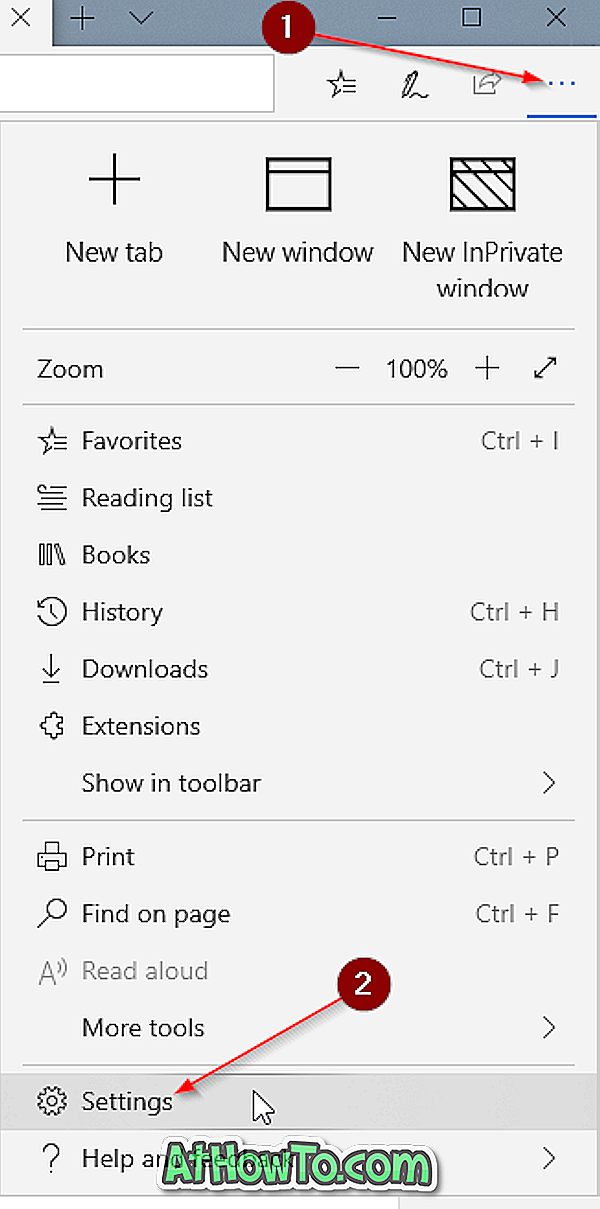
Paso 2: Haga clic en Contraseñas y autocompletar . En la sección Autocompletar, verá los botones Administrar formularios y Administrar tarjetas. Haga clic en el botón Administrar tarjetas para ver toda la información de la tarjeta de crédito guardada en el navegador Edge.
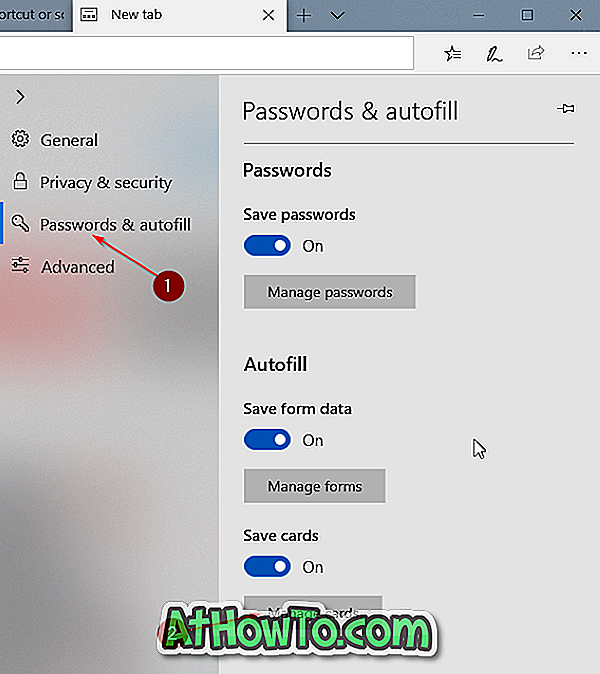
Paso 3: Por razones de seguridad, solo mostrará los últimos cuatro dígitos de la tarjeta junto con el nombre de la tarjeta y la fecha de caducidad. Puede ver todos los detalles de la tarjeta y editarla haciendo clic en la información de la tarjeta.
Para eliminar la tarjeta guardada, simplemente haga clic en el botón " X " que aparece cuando coloca el cursor del mouse sobre la entrada de la tarjeta.

También le puede interesar cómo ver las contraseñas guardadas en el navegador Edge en Windows 10.











![Crear un CD de Live XP [sin usar Bart PE]](https://athowto.com/img/xp-tweaks/138/create-live-xp-cd.jpg)


